![]()
マイツール便利技
半角文字を4倍角で印刷する
MWM編集局
|
|
マイツール便利技 |
半角文字を4倍角で印刷する | |
|
MWM編集局 | |
| マイツールのED命令では、文書中の強調したい部分を「F3 倍角」から、縦倍角や横倍角を選んで、部分的に倍角指定を付加することができます。 倍角を付加すると、指定した部分の全角文字に倍角記号が付けられます。ただし半角文字は、倍角指定ができないため、倍角記号が付けられません。
|
|
| ED命令で、半角文字を含む宛先の住所を「4倍角」に倍角指定すると、...
|
|
| 半角文字の部分には、倍角記号が付加されません。
|
|
| 印字する文字全体を4倍角指定したつもりでも、半角文字を含んだまま印刷すると、半角文字だけがそのままの状態で印刷されてしまいます。
|
|
| ED命令で編集後、PE命令で3〜8行目だけを印字すると、... | |
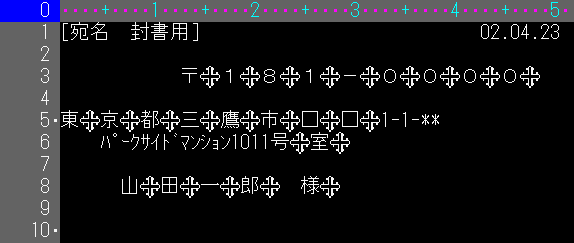
|
|
| 半角文字の部分だけが、そのままの状態で印刷されてしまいます。 | |
《印字例》
|
|
| マイツールで作成した文書全体を、半角文字も含めて4倍角にしたい場合は、PSET命令の「3 全体倍角モード」の設定を変更することで、印刷できます。
|
|
| 半角文字も含めて、文書全体を4倍角で印刷したい場合は、PSET命令の「3 全体倍角モード」の設定を変更します。 変更後、印刷を行うと、文書全体が倍角で印刷されます。 |
|
| 1. |
PSET命令を実行して、「3 全体倍角モード」の設定を確認します。
PSET[Enter]3[Enter] |
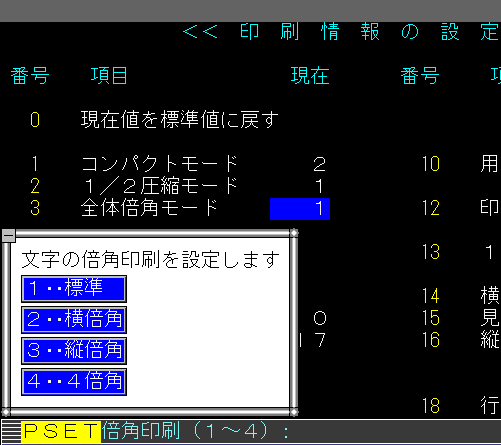
|
|
| 2. |
全体倍角モードを「4‥4倍角」に変更します。 変更後、エスケープキーを押して、PSET命令を終了します。 4[Enter][Esc] |
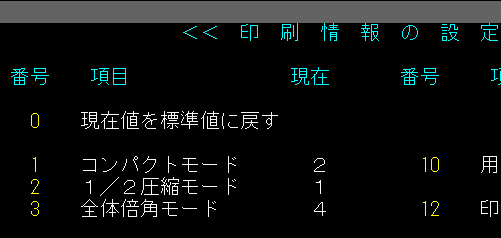
|
|
| 3. | ED命令で、倍角指定した部分を「F3 倍角」の「4:倍角削除」で倍角指定を外します。 |

|
|
| 4. |
ED命令終了後、PE命令で3〜8行目だけを印字します。
PE[Enter][Enter]3−8[Enter][Enter][Enter] |
《印字例》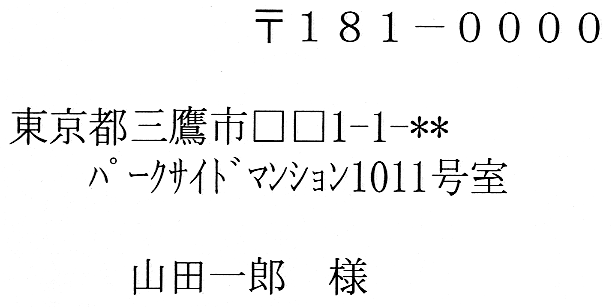
|
|
|
印字例のように、半角文字も含めて、文書全体が4倍角で印字されます。 |
|
| ※ |
全体倍角の指定を元に戻す場合は、もう一度PSET命令を実行して、「3 全体倍角モード」を「1‥標準」にします。
PSET[Enter]3[Enter]1[Enter][Esc] |
| マイツールでは、P・PC・PE命令で印刷を行う場合、使用できるフォントは1種類だけですが、LPSETの「11 印字フォント」を変更することで、お使いのパソコンに登録してあるフォントを使って印刷が行えます。
|
|
| 1. | LPSET命令を実行して、「11 印字フォント」を選択します。 |
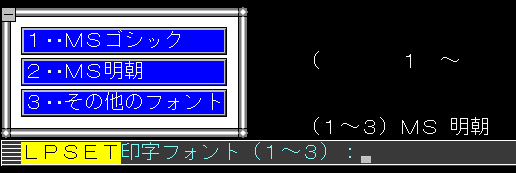
|
|
| 2. |
「3‥その他のフォント」を選択すると、パソコンに登録してあるフォントの一覧が表示されます。 変更するフォントを選択して、[OK]ボタンをクリックします。
|
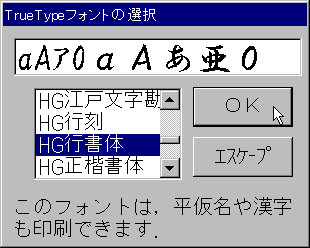
|
|
| 3. |
選択したフォント名が、表示されます。 変更後、エスケープキーを押して、LPSET命令を終了します。 [Esc] |

|
|
| 4. |
LPSET命令終了後、PE命令で3〜8行目だけを印字します。
PE[Enter][Enter]3−8[Enter][Enter][Enter] |
《印字例》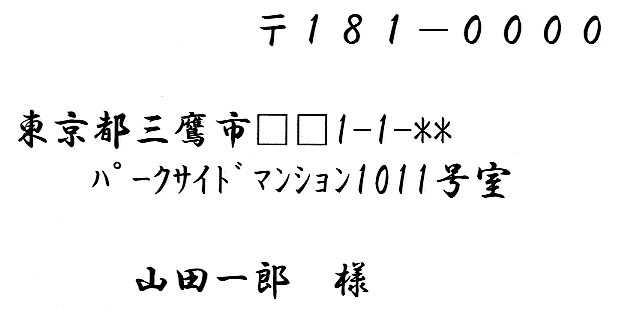
|
|
|
印字例のように、半角文字も含めて、文書全体が行書体で印字されます。 |
|
| ※ | フォントによっては、半角文字の印字をサポートしていない場合があります。 |
| ※ | プリンタ機種によっては、選択したフォントでの印刷に対応できない場合があります。 |
| 封筒やハガキへの印刷が行えるプリンタをお持ちの場合、今回ご紹介した方法で、宛名印刷を行うのに便利です。 PFデザインページを作成すれば、住所録を使っての宛名印刷が行えます。 下記にハガキへの宛名印刷を行うデザインページの一例を示しますので、いろいろとお試しください。 |
|
《PFデザインページの例》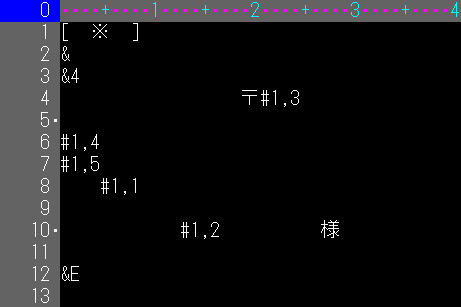
|
|
| ※ | このデザインページで印刷するデータ表は、 1列目「会社名」(28桁) 2列目「氏名」(12桁) 3列目「郵便番号」(8桁) 4列目「住所1」(28桁) 5列目「住所2」(28桁) で作成してください。 印字する桁数が28桁を超えると、全体4倍角した文字がハガキからはみ出して印字される恐れがあります。 |
|
・補足 |
|
| * | PSET・LPSET命令について詳しくは、「命令辞典」をご覧ください。 |
|
|
MUG Web Magazine |